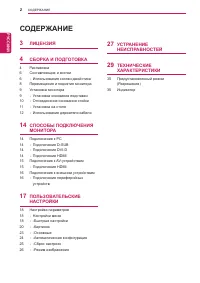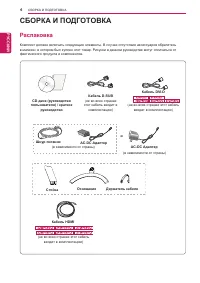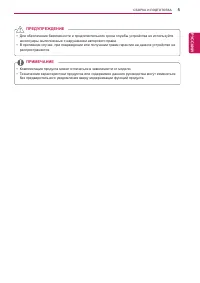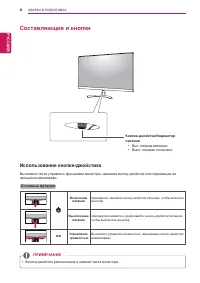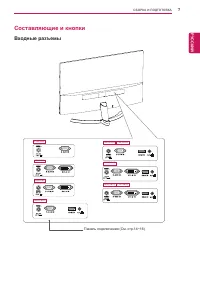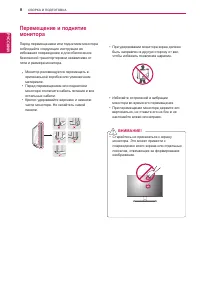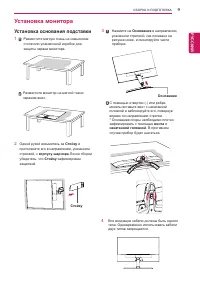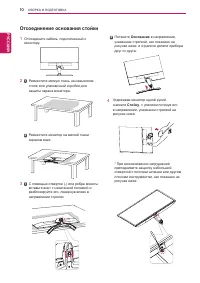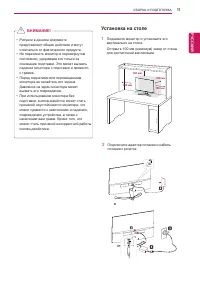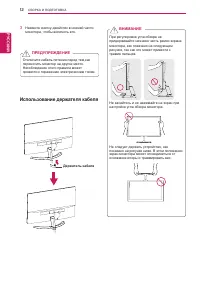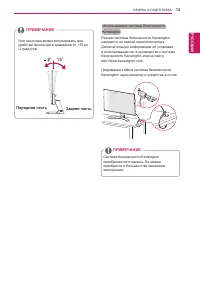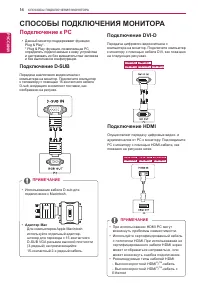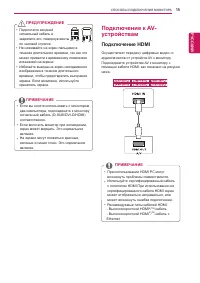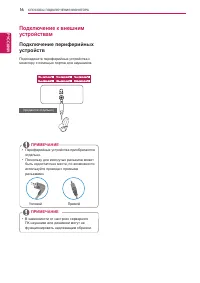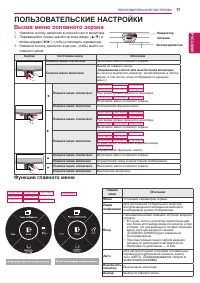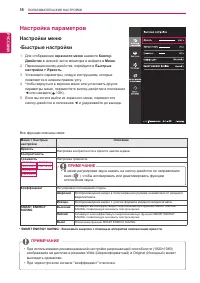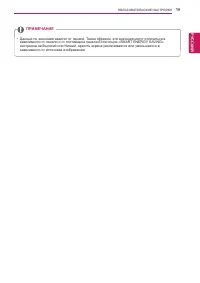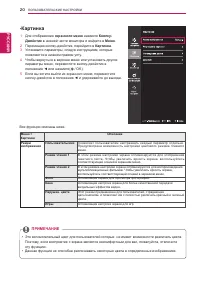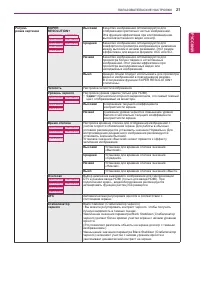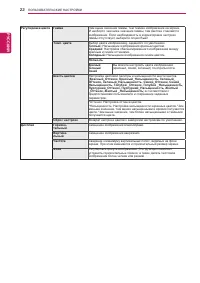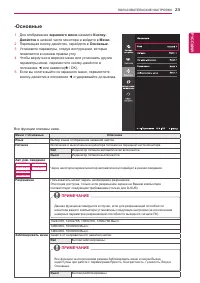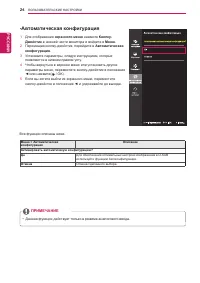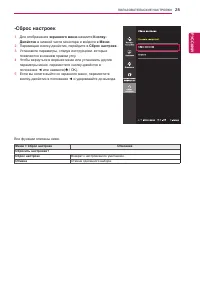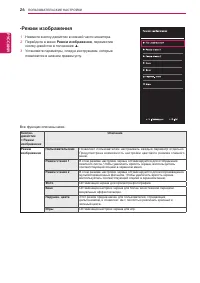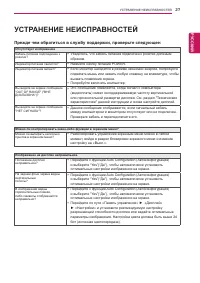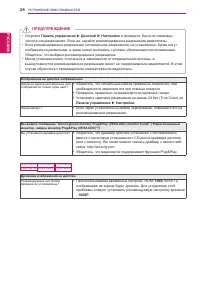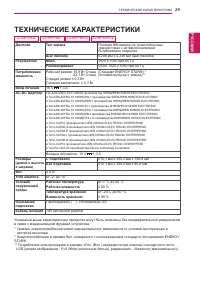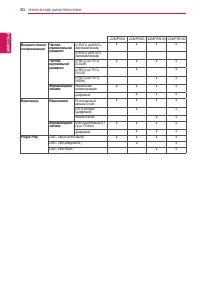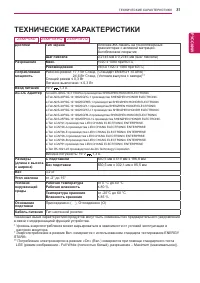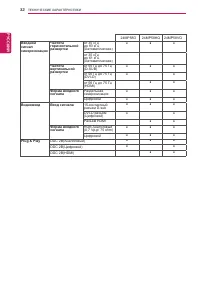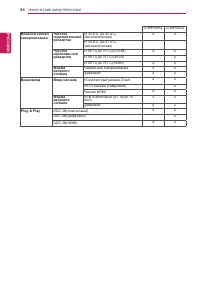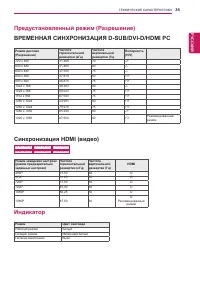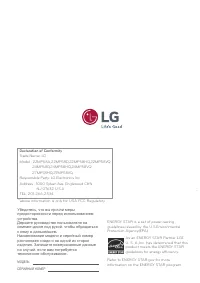Страница 2 - RUS; РУССКИЙ; СОДЕРЖАНИЕ
2 RUS РУССКИЙ СОДЕРЖАНИЕ СОДЕРЖАНИЕ 3 ЛИЦЕНЗИЯ 4 СБОРКА И ПОДГОТОВКА 4 Распаковка 6 Составляющие и кнопки 6 - Использование кнопки-джойстика 8 Перемещение и поднятие монитора 9 Установка монитора 9 - Установка основания подставки 10 - Отсоединение основания стойки 11 - Установка на столе 12 - Исполь...
Страница 3 - ЛИЦЕНЗИЯ
3 ЛИЦЕНЗИЯ RUS РУССКИЙ ЛИЦЕНЗИЯ Предоставляемые лицензии различаются в зависимости от модели. Дополнительную информацию о лицензиях вы можете найти по адресу www.lg.com. «Права на товарные знаки и зарегистрированные товарные знаки HDMI и HDMI High-Definition Multimedia Interface, а также логотип HDM...
Страница 4 - СБОРКА И ПОДГОТОВКА; Распаковка
4 СБОРКА И ПОДГОТОВКА RUS РУССКИЙ 27MP67VQ 24MP67VQ 22MP67VQ 23MP67VQ 22MP67HQ 23MP67HQ 24MP67HQ 27MP67HQ 27MP67VQ 24MP67VQ 22MP67VQ 23MP67VQ 22MP67HQ 23MP67HQ 24MP67HQ 27MP67HQ СБОРКА И ПОДГОТОВКА Распаковка Комплект должен включать следующие элементы. В случае отсутствия аксессуаров обратитесь в м...
Страница 5 - ПРЕДУПРЕЖДЕНИЕ
5 СБОРКА И ПОДГОТОВКА RUS РУССКИЙ y y Для обеспечения безопасности и продолжительного срока службы устройства не используйте аксессуары, выполненные с нарушением авторского права. y y В противном случае, при повреждении или получении травм гарантия на данное устройство не распространяется. y y Компл...
Страница 6 - Составляющие и кнопки; питания; Использование кнопки-джойстика; Основные функции; ПРИМЕЧАНИЕ
6 СБОРКА И ПОДГОТОВКА RUS РУССКИЙ Составляющие и кнопки Кнопка-джойстик/Индикатор питания y y Вкл.: питание включено y y Выкл.: питание отключено Использование кнопки-джойстика Вы можете легко управлять функциями монитора, нажимая кнопку-джойстик или перемещая ее пальцем влево/вправо. Основные функц...
Страница 7 - Входные разъемы
7 СБОРКА И ПОДГОТОВКА RUS РУССКИЙ 22MP58A 22MP58D 22MP58HQ 24MP58HQ 27MP58HQ 24MP58D 22MP58VQ 24MP58VQ 27MP58VQ Панель подключения (См. стр.14~16) Составляющие и кнопки Входные разъемы
Страница 8 - Перемещение и поднятие
8 СБОРКА И ПОДГОТОВКА RUS РУССКИЙ Перемещение и поднятие монитора Перед перемещением или поднятием монитора соблюдайте следующие инструкции во избежание повреждения и для обеспечения безопасной транспортировки независимо от типа и размера монитора. y y Старайтесь не прикасаться к экрану монитора. Эт...
Страница 9 - Установка монитора; Установка основания подставки
9 СБОРКА И ПОДГОТОВКА RUS РУССКИЙ Установка монитора Установка основания подставки Разместите мягкую ткань на невысоком столе или упаковочной коробке для защиты экрана монитора. Стойку Основание 1 1 2 3 1 2 2 4 Разместите монитор на мягкой ткани экраном вниз. Одной рукой возьмитесь за Стойку и прото...
Страница 10 - Отсоединение основания стойки; Основание
10 СБОРКА И ПОДГОТОВКА RUS РУССКИЙ Отсоединение основания стойки 1 2 1 2 3 1 2 4 Отсоедините кабель, подключенный к монитору. Разместите мягкую ткань на невысоком столе или упаковочной коробке для защиты экрана монитора. Разместите монитор на мягкой ткани экраном вниз. С помощью отвертки (-) или реб...
Страница 11 - Установка на столе
11 СБОРКА И ПОДГОТОВКА RUS РУССКИЙ (19 V ) (19 V ) Установка на столе 1 Поднимите монитор и установите его вертикально на столе.Оставьте 100 мм (минимум) зазор от стены для достаточной вентиляции. 100 мм 100 мм 100 мм 100 мм 2 Подключите адаптер питания и кабель питания к розетке. и y y Рисунки в да...
Страница 12 - Использование держателя кабеля; ВНИМАНИЕ
12 СБОРКА И ПОДГОТОВКА RUS РУССКИЙ 3 Нажмите кнопку-джойстик в нижней части монитора, чтобы включить его. Отключите кабель питания перед тем,как переносить монитор на другое место. Несоблюдение этого правила может привести к поражению электрическим током. ПРЕДУПРЕЖДЕНИЕ Использование держателя кабел...
Страница 14 - СПОСОБЫ ПОДКЛЮЧЕНИЯ МОНИТОРА; Подключение к PC; Адаптер Mac; Подключение HDMI
14 СПОСОБЫ ПОДКЛЮЧЕНИЯ МОНИТОРА RUS РУССКИЙ СПОСОБЫ ПОДКЛЮЧЕНИЯ МОНИТОРА Подключение к PC y y Данный монитор поддерживает функцию Plug & Play*. * Plug & Play: функция, позволяющая PC определять подключаемые к нему устройства и настраивать их без вмешательства человека и без выполнения конфиг...
Страница 15 - устройствам
15 СПОСОБЫ ПОДКЛЮЧЕНИЯ МОНИТОРА RUS РУССКИЙ Подключение к AV- устройствам Подключение HDMI Осуществляет передачу цифровых видео- и аудиосигналов от устройств AV к монитору. Подсоедините устройство AV к монитору с помощью кабеля HDMI, как показано на рисунке ниже. ПРИМЕЧАНИЕ y y Подключите входной си...
Страница 16 - Подключение к внешним; Подключение периферийных
16 СПОСОБЫ ПОДКЛЮЧЕНИЯ МОНИТОРА RUS РУССКИЙ Подключение к внешним устройствам Подключение периферийных устройств Подсоедините периферийные устройства к монитору с помощью портов для наушников. ПРИМЕЧАНИЕ y y В зависимости от настроек серверного ПК наушники или динамики могут не функционировать надле...
Страница 17 - Вызов меню основного экрана; Функции главного меню; ПОЛЬЗОВАТЕЛЬСКИЕ НАСТРОЙКИ
17 ПОЛЬЗОВАТЕЛЬСКИЕ НАСТРОЙКИ RUS РУССКИЙ Главное меню Описание Меню Установка параметров экрана. Режим изображения Для достижения оптимального качества воспроизведения изображения выберите необходимый режим отображения. Вход Пользователь может изменить источник входного сигнала. y В случае, если к ...
Страница 18 - Настройка параметров; экранного меню; Джойстик; Меню
18 ПОЛЬЗОВАТЕЛЬСКИЕ НАСТРОЙКИ RUS РУССКИЙ Все функции описаны ниже. Настройка параметров Настройки меню-Быстрые настройки 1 Для отображения экранного меню нажмите Кнопку- Джойстик в нижней части монитора и войдите в Меню . 2 Перемещая кнопку-джойстик, перейдите в Быстрые настройки > Яркость . 3 У...
Страница 24 - -Автоматическая конфигурация
24 ПОЛЬЗОВАТЕЛЬСКИЕ НАСТРОЙКИ RUS РУССКИЙ Все функции описаны ниже. -Автоматическая конфигурация 1 Для отображения экранного меню нажмите Кнопку- Джойстик в нижней части монитора и войдите в Меню . 2 Перемещая кнопку-джойстик, перейдите в Автоматическая конфигурация . 3 Установите параметры, следуя ...
Страница 26 - Режим изображения
26 ПОЛЬЗОВАТЕЛЬСКИЕ НАСТРОЙКИ RUS РУССКИЙ -Режим изображения 1 Нажмите кнопку-джойстик в нижней части монитора. 2 Перейдите в меню Режим изображения , переместив кнопку-джойстик в положение ▲. 3 Установите параметры, следуя инструкциям, которые появляются в нижнем правом углу. Все функции описаны ни...
Страница 27 - УСТРАНЕНИЕ НЕИСПРАВНОСТЕЙ; Прежде чем обратиться в службу поддержки, проверьте следующее:
27 УСТРАНЕНИЕ НЕИСПРАВНОСТЕЙ RUS РУССКИЙ УСТРАНЕНИЕ НЕИСПРАВНОСТЕЙ Прежде чем обратиться в службу поддержки, проверьте следующее: Отсутствует изображение Кабель питания подсоединен к розетке? y Убедитесь, что кабель питания подключен к розетке должным образом. Индикатор питания светится? y Нажмите к...
Страница 28 - Панели управления; Панель управления ► Дисплей ► Настройки
28 УСТРАНЕНИЕ НЕИСПРАВНОСТЕЙ RUS РУССКИЙ Изображение на дисплее неправильное Цвета на экране нестабильны или отображается только один цвет? y Убедитесь, что сигнальный кабель правильно подключен, при необходимости закрепите его при помощи отвертки. y Проверьте, правильно ли видеокарта вставлена в гн...
Страница 29 - ТЕХНИЧЕСКИЕ ХАРАКТЕРИСТИКИ
29 ТЕХНИЧЕСКИЕ ХАРАКТЕРИСТИКИ RUS РУССКИЙ ТЕХНИЧЕСКИЕ ХАРАКТЕРИСТИКИ Дисплей Тип экрана Плоская ЖК-панель на тонкоплёночных транзисторах с активной матрицей. Антибликовое покрытие Шаг пиксела 0,248 мм x 0,248 мм (Шаг пиксела) Разрешение Макс. 1920 x 1080 при 60 Гц Рекомендовано VESA 1920 x 1080 при ...
Страница 35 - Индикатор
35 ТЕХНИЧЕСКИЕ ХАРАКТЕРИСТИКИ RUS РУССКИЙ Предустановленный режим (Разрешение) ВРЕМЕННАЯ СИНХРОНИЗАЦИЯ D-SUB/DVI-D/HDMI PC Режим дисплея (Разрешение) Частота горизонтальной развертки (кГц) Частота вертикальной развертки (Гц) Полярность (H/V) 720 x 400 31,468 70 -/+ 640 x 480 31,469 60 -/- 640 x 480 ...
Страница 36 - Declaration of Conformity
Убедитесь, что вы прочли меры предосторожности перед использованием устройства. Держите руководство пользователя на компакт-диске под рукой, чтобы обращаться к нему в дальнейшем. Наименование модели и серийный номер расположен сзади и на одной из сторон изделия. Запишите нижеуказанные данные на случ...